Photoshop多张照片合成一张变异野牛
. 人气:0本ps教程学习如何用ps合成在荒野星球的沙漠中,一头变异的野牛独自矗立的场景,主要用到了笔刷、蒙版和调整层等,先看效果图。
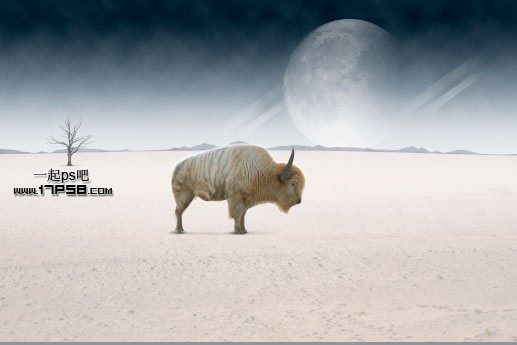
首先打开背景素材。

用钢笔或其它工具把天空区域去掉。
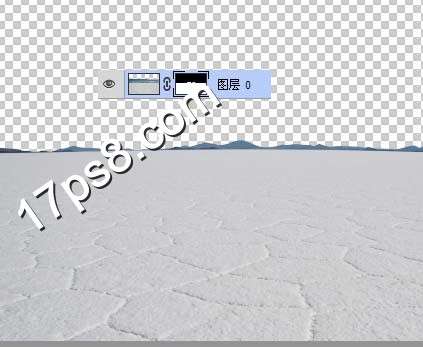
底部添加渐变调整层,模拟天空。

导入月亮图片,是黑色背景的,图层模式改为滤色,涂抹蒙版去除右侧部分。

拖入荒漠图片,添加蒙版黑白直线渐变使之和背景融合过渡。

添加色相/饱和度调整层降低荒漠图片的饱和度及提高亮度。

新建图层2,白到透明对称渐变,模拟地平线雾效。

导入枯树图片,老外没提供,我百度了一个,去背景后大小位置如下,用笔刷添加一些阴影。
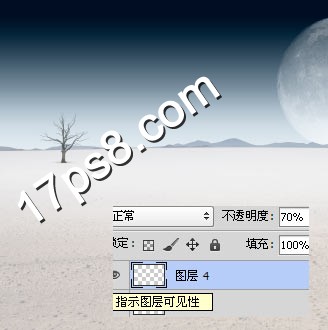
打开野牛和老虎图片。

首先把野牛抠出,之后新建图层用钢笔做一选区填充深灰色,模拟变异后的牛角,然后把虎皮部分抠出,添加蒙版使2图融合,这样我们得到了披着虎皮的野牛。

把野牛拖入文档中,大小位置如下,添加内发光图层样式使牛背边缘变亮,之后底部新建图层用笔刷添加一些阴影。

场景完成了,剩下的就是添加一些光线和调色,最终效果如下,本ps教程结束。
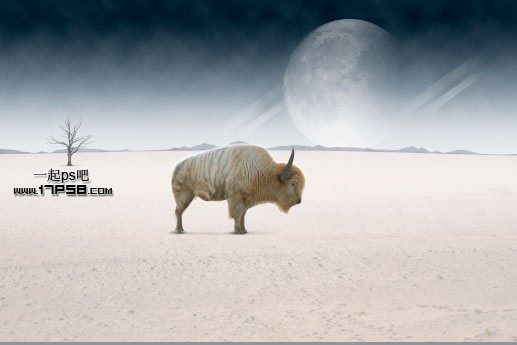
加载全部内容